"¿Cómo elimino el ruido de fondo en Audacity?" En Quora encontrarás muchas preguntas como ésta.
Después de casi 25 años de experiencia en el sector, Audacity es una de las herramientas gratuitas de edición y grabación de audio más populares. Su función para reducir el ruido es una potente solución para ingenieros de sonido y editores que intentan reducir la cantidad de ruido de fondo, independientemente de su nivel de habilidad.
La aplicación Audacity también incluye una amplia variedad de herramientas que pueden optimizar la calidad del sonido de tus grabaciones. Su función reductora de ruido es insuficiente, pero cumple su cometido en innumerables situaciones.
Sigue leyendo para aprender a reducir el ruido con Audacity. Te enseñaremos a utilizarla, te daremos algunos consejos para reducir el ruido de fondo en el futuro y te mostraremos una excelente aplicación alternativa.
En este artículo
Cómo reducir el ruido de fondo en Audacity
Entre las principales ventajas de la herramienta para reducir el ruido de fondo de Audacity se encuentra su facilidad de uso. Basta con que sigas estos sencillos pasos:
- Abre Audacity en tu equipo e importa tu archivo de audio accediendo a Archivo > Abrir.
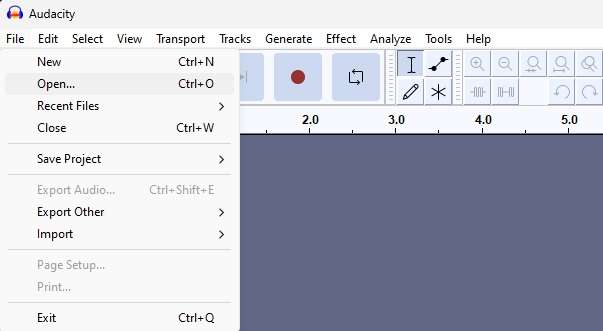
- Selecciona los primeros segundos de tu archivo de audio para ayudar a la aplicación Audacity a identificar el ruido de fondo de las voces grabadas. Lo puedes hacer pulsando en una parte de la grabación y arrastrando el ratón a otra parte situada antes de la voz.
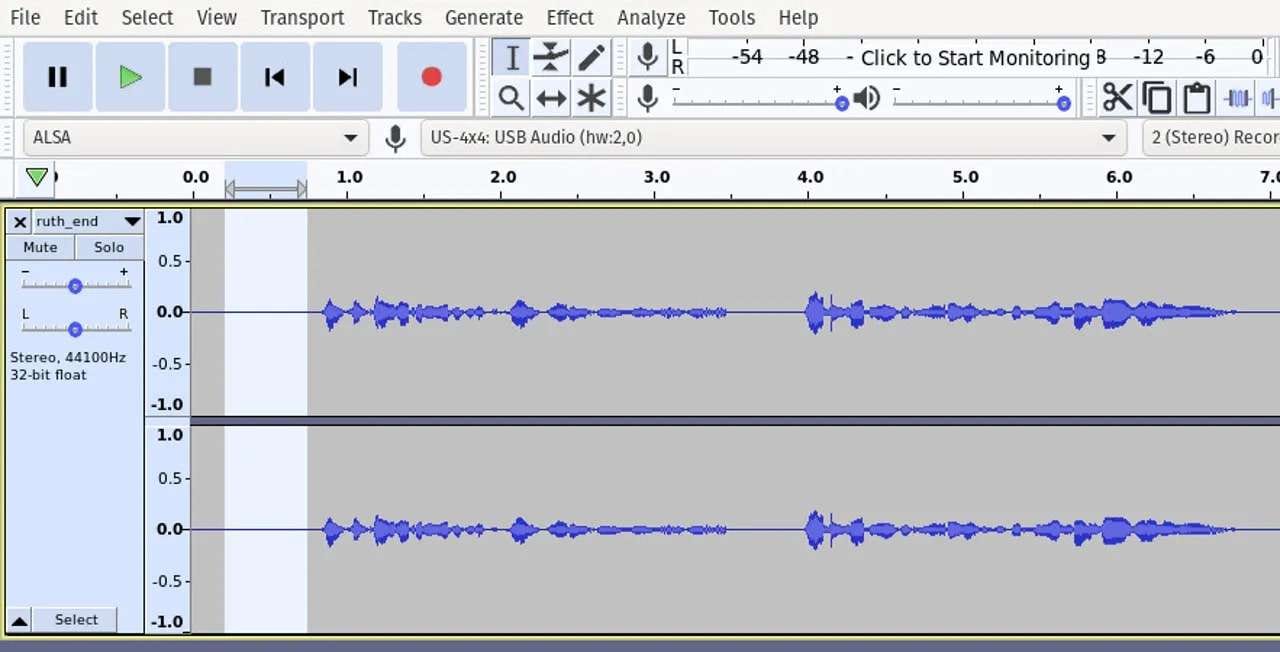
- Accede a Efecto > Eliminar ruido y reparar > Reducción de ruido.
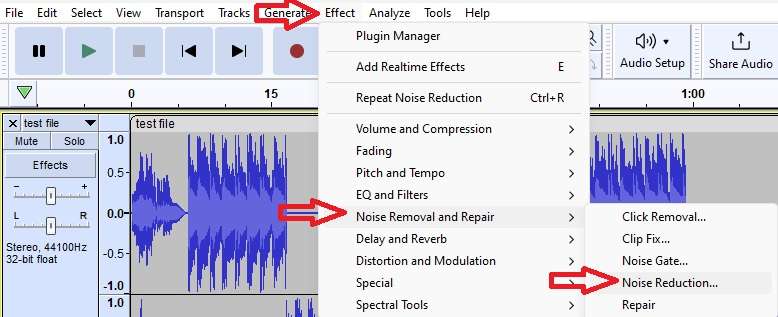
- Toca el botón Obtener perfil de ruido en la parte superior y pulsa Aceptar.
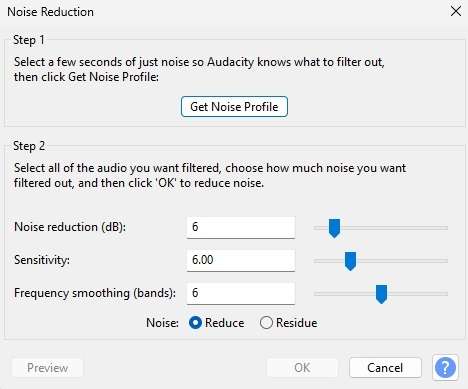
- Luego, selecciona toda la pista de audio. Podrás hacerlo pulsando CTRL + A en el teclado o arrastrando el ratón desde el principio de la pista hasta su final.
- Vuelve a navegar hasta Efecto > Eliminación y reparación de ruido > Reducción de ruido. Toca Aceptar, y la aplicación eliminará el ruido de fondo según el perfil de ruido de los segundos seleccionados de tu pista.
Eso es todo lo que necesitas. En la mayor parte de los casos, la reducción del ruido de fondo de Audacity cumplirá su función y eliminará los zumbidos y silbidos no deseados de tu grabación.
No importa si la reducción del ruido de fondo de Audacity no ha funcionado o si no has conseguido el efecto deseado, no hay por qué alarmarse, ya que aún puedes probar algunos trucos para conseguir un efecto mejor.
Aspectos que puedes modificar para reducir con mayor eficacia el ruido de fondo en Audacity
- Aplica varias veces el efecto "Reducción de ruido";
- Utiliza la herramienta "Reducción de ruido" con diferentes selecciones de sonido;
- Utiliza el ajuste "Residuo" de la aplicación para comprobar qué ruidos de fondo se están eliminando;
- Puedes emplear el efecto "Puerta de ruido" de Audacity para ajustar aún más la configuración de tu pista;
- Investiga los efectos de "Volumen" y "Compresión" de la aplicación y prueba sus "Filtros".
Aunque es una aplicación gratuita y de código abierto, Audacity proporciona una amplia variedad de efectos de alta calidad que pueden ayudar a conseguir una calidad de sonido impecable. Sin embargo, la función de reducción de ruido de Audacity necesita una mayor atención a la sensibilidad. No es factible con un solo clic y requerirá paciencia y varios intentos.
Una alternativa más eficaz: DemoCreator
A pesar de ser una opción fantástica para grabar y editar audio, puede que no sea adecuada para ti si buscas una solución sencilla de un solo clic, sin múltiples ajustes para equilibrar cuánto ruido de fondo pierdes y qué cantidad quieres conservar sin afectar a la grabación original. Además, requiere crear un perfil de ruido basado en unos cuantos segundos de ruido de fondo en tu pista de audio. Esta función tampoco puede eliminar el cliqueo, chasquidos o golpes.
A diferencia de Audacity, Wondershare DemoCreator no requiere seleccionar ruido de fondo ni crear un perfil de ruido. En lugar de ello, se basa en algoritmos avanzados de IA para hacerlo todo por ti y puede eliminar casi cualquier ruido no deseado.
Utilizar Wondershare DemoCreator es un proceso aún más sencillo. Esto es todo lo que tendrás que hacer:
- Inicia la aplicación y selecciona Editor de video. (No te preocupes, DemoCreator también funciona con audio).

- Añade tu pista al editor y arrástrala a la línea de tiempo.
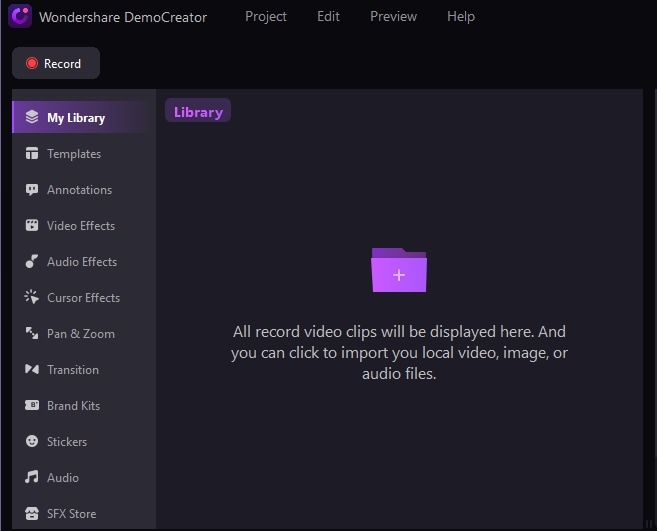
- Selecciona la pista de audio en la línea de tiempo y navega hasta la pestaña Audio de la barra lateral derecha.
- Desplázate hasta que te aparezca la pestaña Ruido y aplica el efecto Ruido normal.
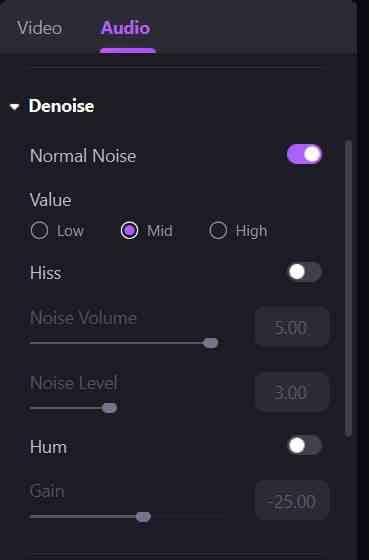
- Reproduce y revisa la pista de audio para comprobar la calidad de la función o aplicar ajustes adicionales de edición de Audio.
- Cuando estés listo, haz clic en el botón Exportar de la parte superior derecha, ajusta la configuración y guarda el archivo en tu dispositivo.
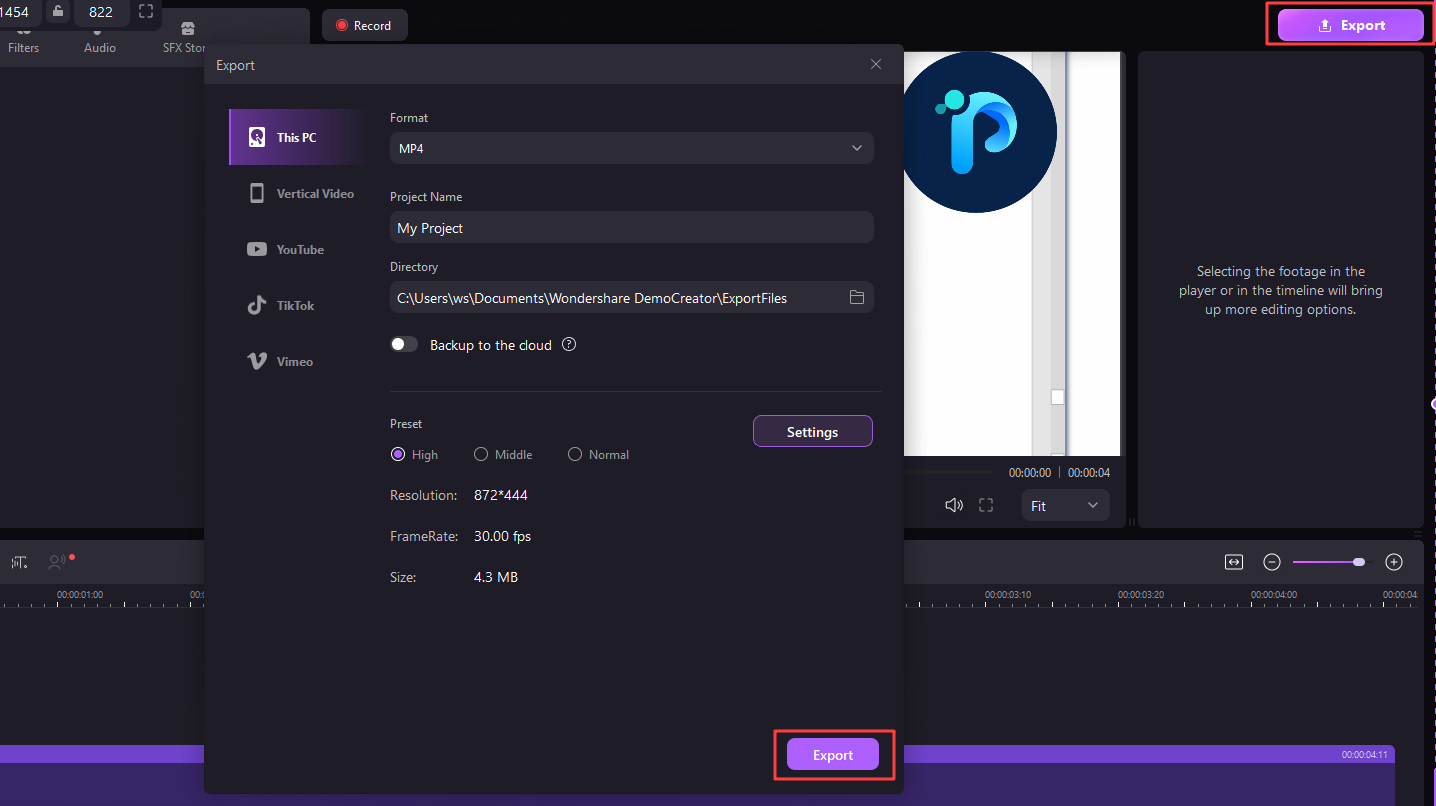
Wondershare DemoCreator puede reconocer automáticamente los ruidos de fondo y eliminarlos en segundos. También ofrece muchas más opciones de personalización en la pestaña Audio. De este modo, proporciona más libertad creativa y te permite ajustar y añadir efectos de sonido a tu gusto.
Consejos para evitar el ruido de fondo en el futuro
No siempre es posible grabar pistas de audio nítidas, pero hay algunas cosas que debes tener en cuenta al crear una nueva grabación:
- Evita grabar en habitaciones o edificios vacíos, ya que no hay muebles que absorban el sonido;
- Lleva a tus mascotas fuera o mantenlas detrás de las puertas durante las sesiones de grabación;
- Coloca el micro lejos de aparatos eléctricos para evitar los zumbidos a los que estás acostumbrado pero tu micro no;
- Siéntate o ponte más cerca del micrófono e invierte en un protector contra el viento para el micrófono;
- Coloca una cortina gruesa sobre las ventanas para amortiguar las fuentes de sonido exteriores;
- Invierte en material que amortigüe el sonido si grabas constantemente.
Aunque la siguiente grabación no sea perfecta, teniendo esto en cuenta, tendrás una cantidad significativamente menor de ruido de fondo.
Conclusión
No importa si eres un cantante aficionado o un ingeniero de sonido profesional, la grabación de audio no siempre sale como se espera. Muchas veces se producen ruidos de fondo no deseados.
Afortunadamente, puedes eliminar estos sonidos al editar. La gran ventaja de una aplicación como Audacity es que ofrece una solución sólida para estas tareas. Su plugin para la "Reducción de ruido" es excelente para eliminar sonidos no deseados, como silbidos, zumbidos, etc.
Sin embargo, Audacity no es la única solución a este problema, ya que una alternativa como Wondershare DemoCreator representa una herramienta aún más sólida. La herramienta para reducir el ruido mediante IA de este último es mucho más fácil de usar. Por eso es la mejor opción tanto para los ingenieros de audio aficionados como para los profesionales.


